
Steam are milioane de utilizatori din întreaga lume. Dacă utilizați această platformă de ceva vreme, este posibil să fi acumulat deja un număr bun de jocuri în biblioteca dumneavoastră. Ceva pe care mulți jucători își doresc este să își poată partaja biblioteca Steam cu alte persoane, cum ar fi prietenii sau familia lor. În acest fel, acești oameni vor putea avea acces și la acele jocuri pe care le ai în biblioteca ta de pe cunoscuta platformă.
Partajarea bibliotecii tale Steam este ceva posibil și este permis. Acest proces nu este complicat, deși mulți utilizatori de pe această platformă nu știu pașii pe care trebuie să-i urmeze în acest sens, dacă doresc să dea acces la biblioteca lor de jocuri unui prieten sau rudă care dorește să le poată juca ca bine. Vă spunem astăzi cum este posibil să faceți acest lucru.
Dacă oferim unei persoane acces la biblioteca noastră de pe platformă, aceasta va putea juca acele jocuri pe care le avem pe ea. Cu toate că nu va fi posibil să joc un joc pe care îl jucăm în acel moment. Ei vor putea accesa doar acele jocuri pe care noi nu le jucăm. Acesta este ceva ce este important de știut, în cazul în care plănuiați să acordați acces unei persoane pentru că doriți ca ea să joace același joc pe care îl jucați în acel moment. Mulți îl văd ca pe o limitare a acestei caracteristici, dar este standardul stabilit de Valve în acest sens.
Memento important

Această funcție de partajare a bibliotecii cu alți utilizatori pe Steam este ceva pe care o vom face prin opțiunea de a partaja jocuri cu familia. Pentru aceasta va fi necesar conectați-vă cu contul acelei persoane cu care vă veți partaja biblioteca de jocuri pe același computer. După cum puteți vedea, acesta este ceva ce ar trebui să facem doar cu oameni în care avem încredere și cu care avem o relație strânsă. Deoarece această persoană va trebui să ne furnizeze numele de utilizator sau e-mailul, precum și parola pentru a accesa platforma.
Ceva recomandat in aceste cazuri, pentru a evita problemele, este ca persoana respectiva creați o parolă temporară pentru contul dvs. Pentru ca atunci când acest proces este finalizat, puteți pune parola pe care doriți cu adevărat să o utilizați și astfel să ne împiedicăm să accesăm, sau ca orice altă persoană fără autorizație să vă acceseze contul pe platforma de jocuri. Pentru mulți utilizatori poate fi ceva mult mai ușor și le va oferi un sentiment mai sigur.
Partajați-vă jocurile cu alții pe Steam
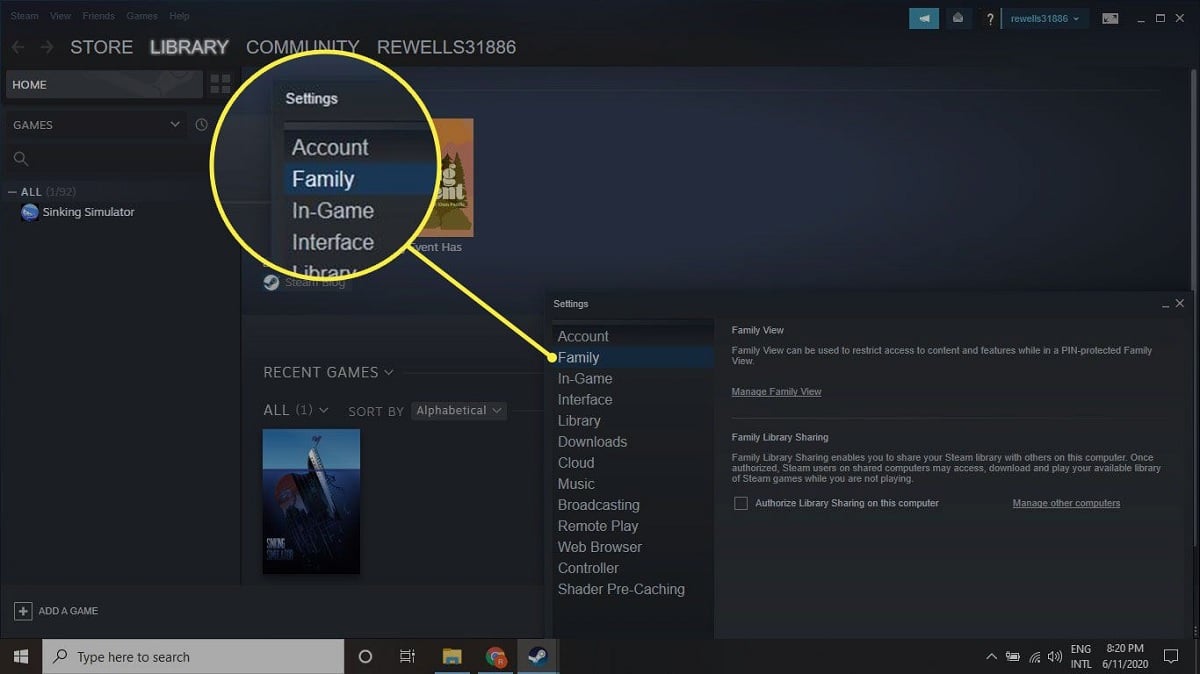
Dacă am discutat deja cu cealaltă persoană că vom avea nevoie de detaliile lor de conectare pentru acest proces și totul este rezolvat, atunci putem începe cu acest proces, în care hai să împărtășim biblioteca noastră Steam cu o altă persoană. Primul lucru pe care va trebui să-l facem în acest caz este să deschidem aplicația Steam pe computerul nostru și apoi ne vom conecta în propriul cont pe ea.
Odată ce suntem deja în cont în aplicație, vom merge în meniul de sus al acestuia. Acolo trebuie să facem clic pe fila Steam, care va deschide un meniu pe ecran. În acel meniu care iese atunci trebuie faceți clic pe opțiunea numită Parametri. Acesta este ceea ce ne va duce la configurarea platformei.
Când suntem deja în această secțiune de Parametri, trebuie să ne uităm la coloana care se află în partea stângă a ecranului. Putem vedea că există o listă cu opțiuni în ea. Va trebui faceți clic pe opțiunea sau secțiunea Familie, care este a doua opțiune de sus. Când această secțiune se deschide pe ecran, vom merge la secțiunea numită Împrumut de familie. Una dintre opțiunile din această secțiune se numește Autorizează împrumutul familiei pe acest computer și va trebui să activăm aceeași funcție în contul nostru, deoarece este cea pe care trebuie să o folosim.
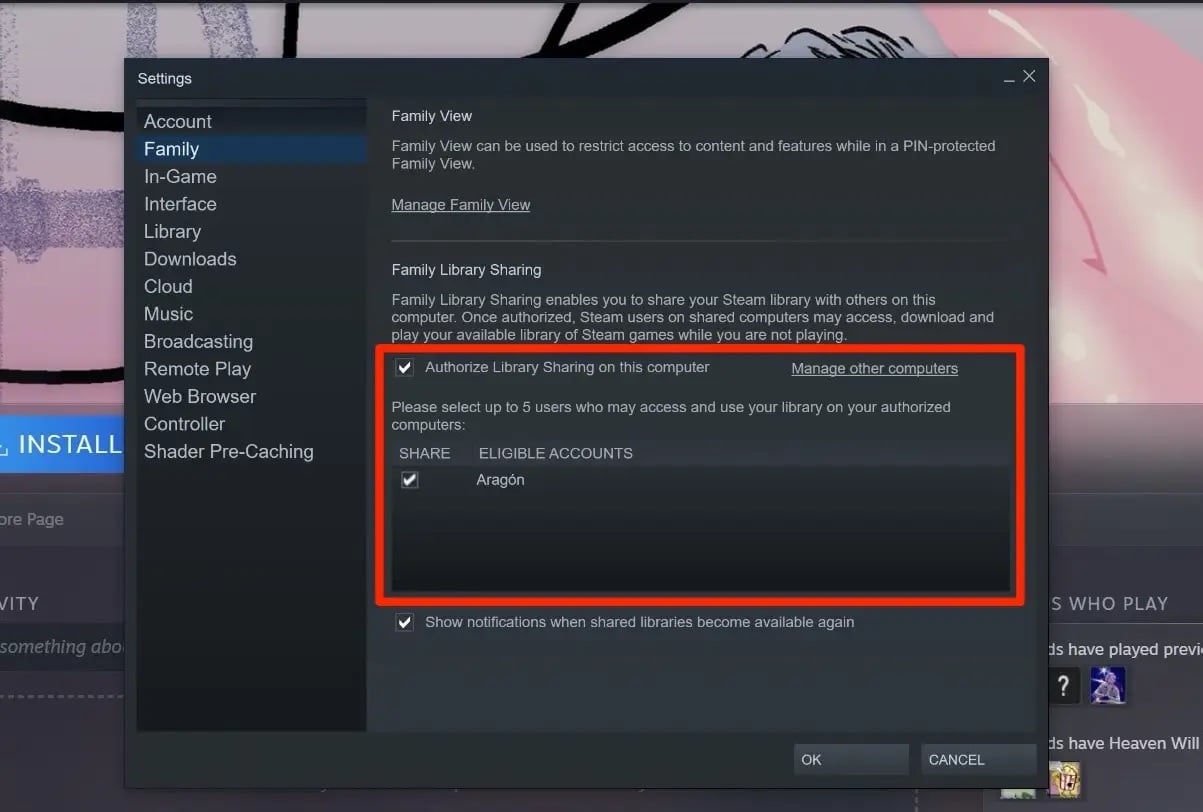
Odată ce am activat această opțiune a împrumutului de familie, vom vedea că în partea de jos a ecranului apare o listă goală numită Conturi Eligibile. În această listă vor ieși acele conturi Steam care sunt conectate pe acel computer. Această funcție a împrumutului este ceva ce este conceput pentru a fi folosit cu membrii aceleiași familii, de aceea se solicită ca aceștia să fie conturi care s-au autentificat în același computer, întrucât sunt doar conturi ale unor persoane de încredere. Aceasta este doar o procedură, adică acea persoană va trebui să se conecteze o singură dată, dar nu va trebui să continue să folosească același computer pe viitor. Va trebui apoi să alegeți un cont dintre cele care apar în acea listă.
În continuare, ceea ce trebuie să facem este să ne deconectam de la contul nostru Steam și apoi conectați-vă cu contul acelei persoane cu care vrem să împărtășim jocurile din biblioteca noastră. După cum am menționat înainte de a începe, vom avea nevoie de numele de utilizator al acelei persoane (sau de e-mailul acesteia), precum și de parola de acces (ideal dacă este una temporară, pentru a o putea schimba ulterior). Apoi vom avea acest cont al celeilalte persoane disponibil pe ecranul nostru în câteva secunde.
Sarcina noastră este acum să repetăm aceiași pași pe care i-am făcut înainte de a activa acel împrumut de jocuri de familie pe platformă, abia acum pe contul celeilalte persoane. Deci vom merge la secțiunea Parametri din acel meniu de sus, pentru a merge apoi la secțiunea Familie care apare în partea din stânga a ecranului. Apoi activăm opțiunea de împrumut pentru familie în acest cont și vom vedea apoi că în acea listă va apărea și contul nostru. Ne selectăm apoi contul, astfel încât acest împrumut să funcționeze între cele două conturi în ambele direcții.
Când ați terminat, deconectați-vă de la contul de prieten sau membru al familiei. Apoi va trebui să vă introduceți din nou contul, așa că va trebui să vă conectați din nou la Steam. Accesați apoi secțiunea Parametri, apoi deschideți secțiunea Familie și apoi accesați secțiunea Împrumut pentru familie. Acolo vom vedea că iese numele prietenului nostru, așa că marcăm caseta de distribuire care apare lângă nume a acelei persoane din listă. Bifând această casetă, biblioteca noastră Steam va fi partajată direct cu persoana respectivă. Am finalizat astfel acest proces de partajare a bibliotecii de jocuri în contul nostru de pe platforma de jocuri.
Acces la jocuri din bibliotecă
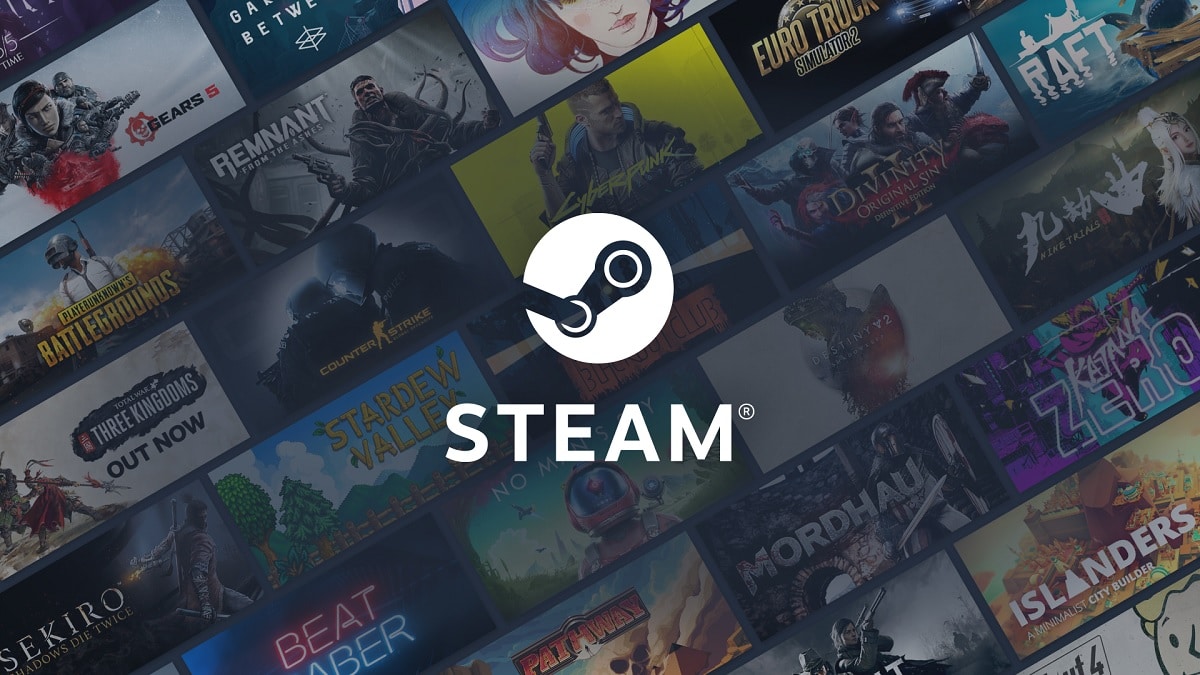
Când cealaltă persoană își accesează acum contul Steam, va putea vedea această bibliotecă atunci. Pe ecranul dvs. veți puteți vedea că jocurile din biblioteca dvs. de pe platformă sunt deja disponibile direct în ale lor, de parcă aceste jocuri ar fi ale lor și le-au cumpărat ei înșiși. Dacă doriți să introduceți unul dintre aceste jocuri în contul dvs., îl veți putea accesa fără nicio problemă. Făcând clic pe unul dintre ele veți obține informații despre joc, care indică și biblioteca din care provin, în acest caz va fi a noastră, astfel încât să puteți vedea că noi am fost cei care le-am împărtășit acel joc.
După cum am menționat anterior, această persoană va putea accesa jocurile noastre, dar nu vei putea juca în acele jocuri pe care le jucăm în acel moment. Accesul este oarecum limitat la acele jocuri pe care nu le jucăm. Dar, în multe cazuri, biblioteca de jocuri de pe Steam este vastă, așa că cealaltă persoană va avea o selecție uriașă de jocuri pe care le poate juca oricând dorește. Dacă le este disponibil un joc, ei pot vedea că pe ecran vor avea un buton verde pe care scrie Joacă. Ei vor trebui doar să facă clic pe acel buton pentru a începe să joace acel joc în contul lor.
În plus, acest acces la jocuri este complet gratuit, care este, fără îndoială, unul dintre cele mai importante aspecte. Partajarea bibliotecii noastre de jocuri pe Steam este simplă și este gratuită. Persoana cu care am împărtășit biblioteca noastră va putea juca aceste jocuri gratuit, ca și cum ea ar fi fost cea care a descărcat acele jocuri pe computer. Ei vor avea acces la toate funcțiile jocului pe care le avem în profilul nostru, fără limitări. Astfel, ei se pot bucura de experiența completă a platformei de joc pe computerul lor direct în bibliotecile lor.